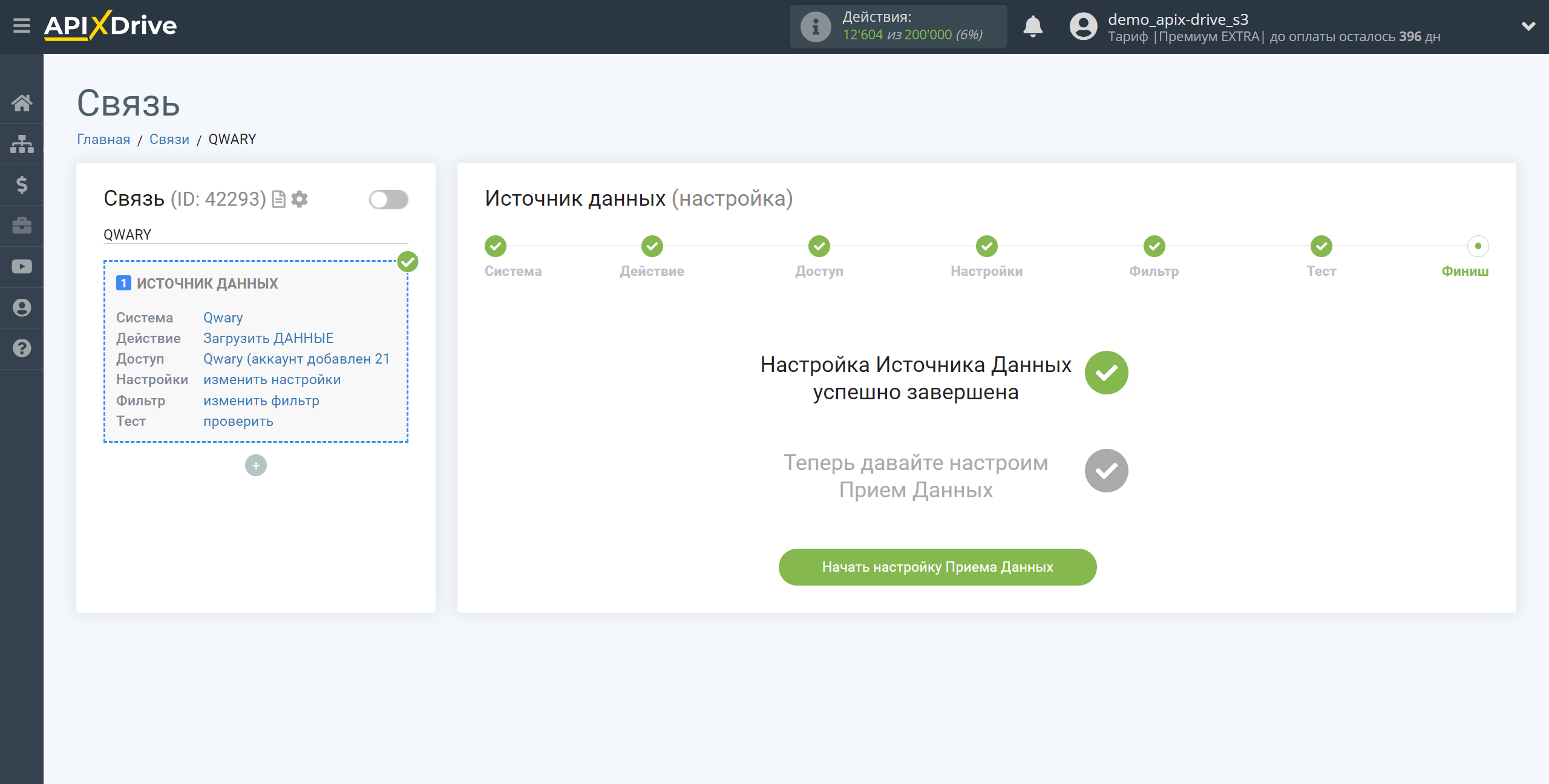Настройка Qwary
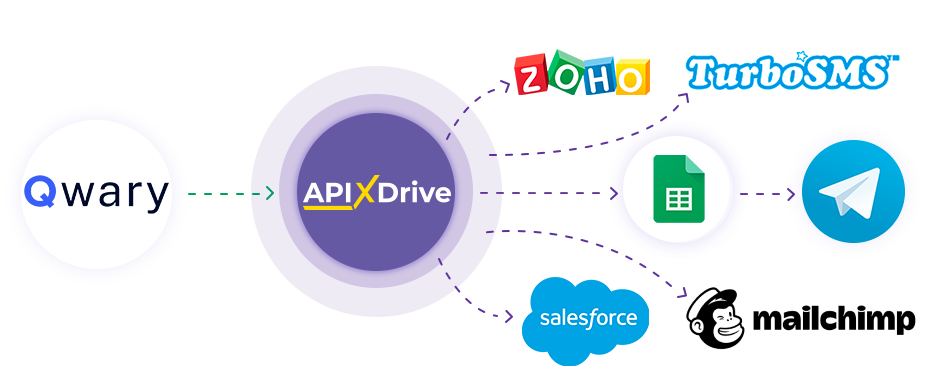
Интеграция позволит вам получать ответы по формам и квизам из Qwary, передавая их в другие системы. Например, новые ответы вы можете передавать в CRM или GoogleSheets, отправлять в виде уведомлений в группу менеджеров, чтобы не пропускать ни один ответ. Еще вы можете отправлять данные по форме в сервис SMS- или Email-рассылок. Так вы сможете максимально эффективно автоматизировать процесс обработки ответов по формам с помощью разных сервисов, которые используете.
Давайте пройдем весь этап настройки Qwary вместе!
Навигация:
1. Какие данные можно получать из Qwary?
2. Как подключить аккаунт Qwary к ApiX-Drive?
3. Ссылка для приема данных.
4. Пример данных по форме.
Ответы на часто задаваемые вопросы:
1. Как сгенерировать тестовые данные в Qwary?
Для того чтобы начать настройку новой связи кликните "Создать связь".
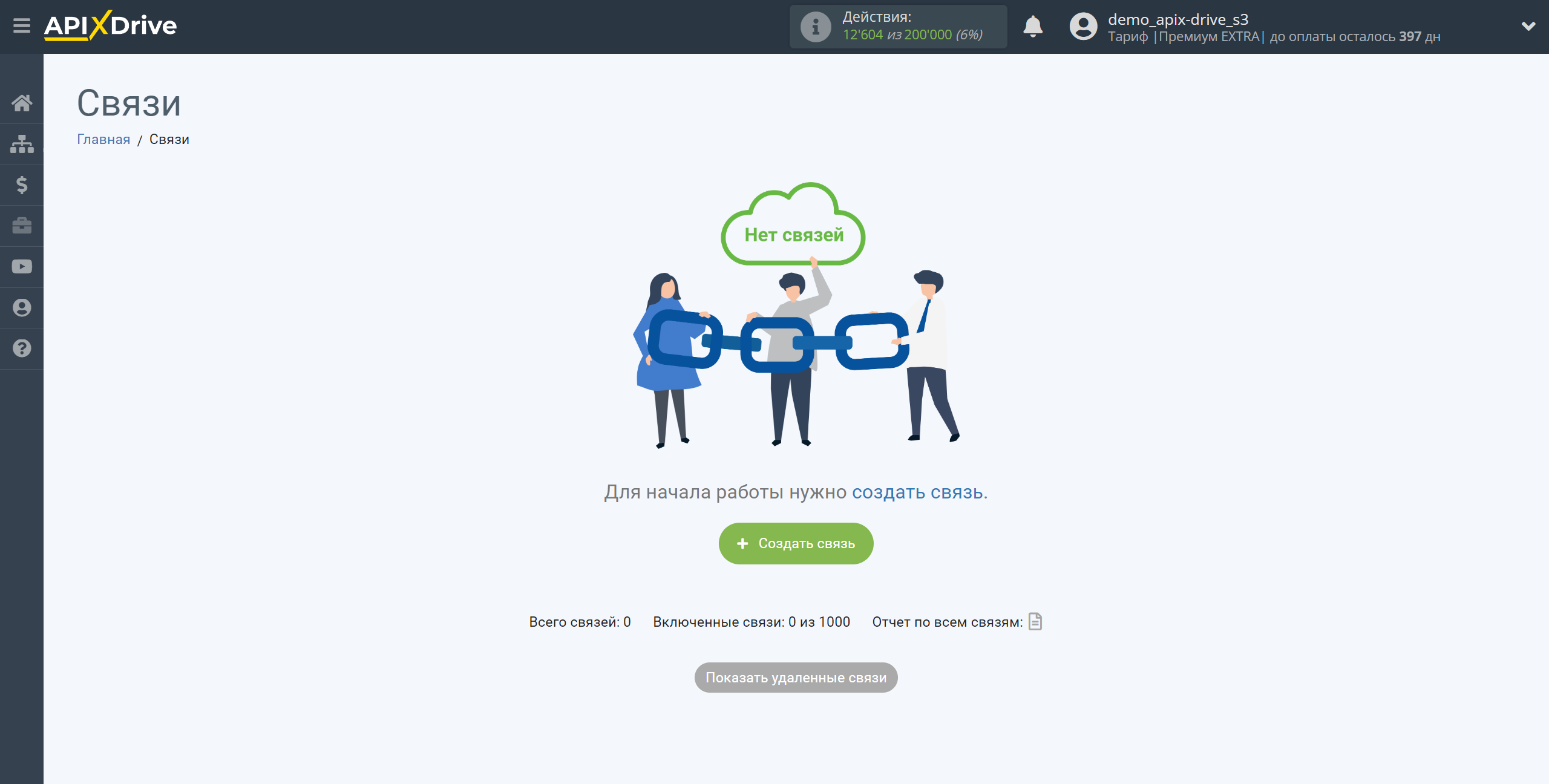
Выберите систему в качестве Источника данных. В данном случае, необходимо указать Qwary.
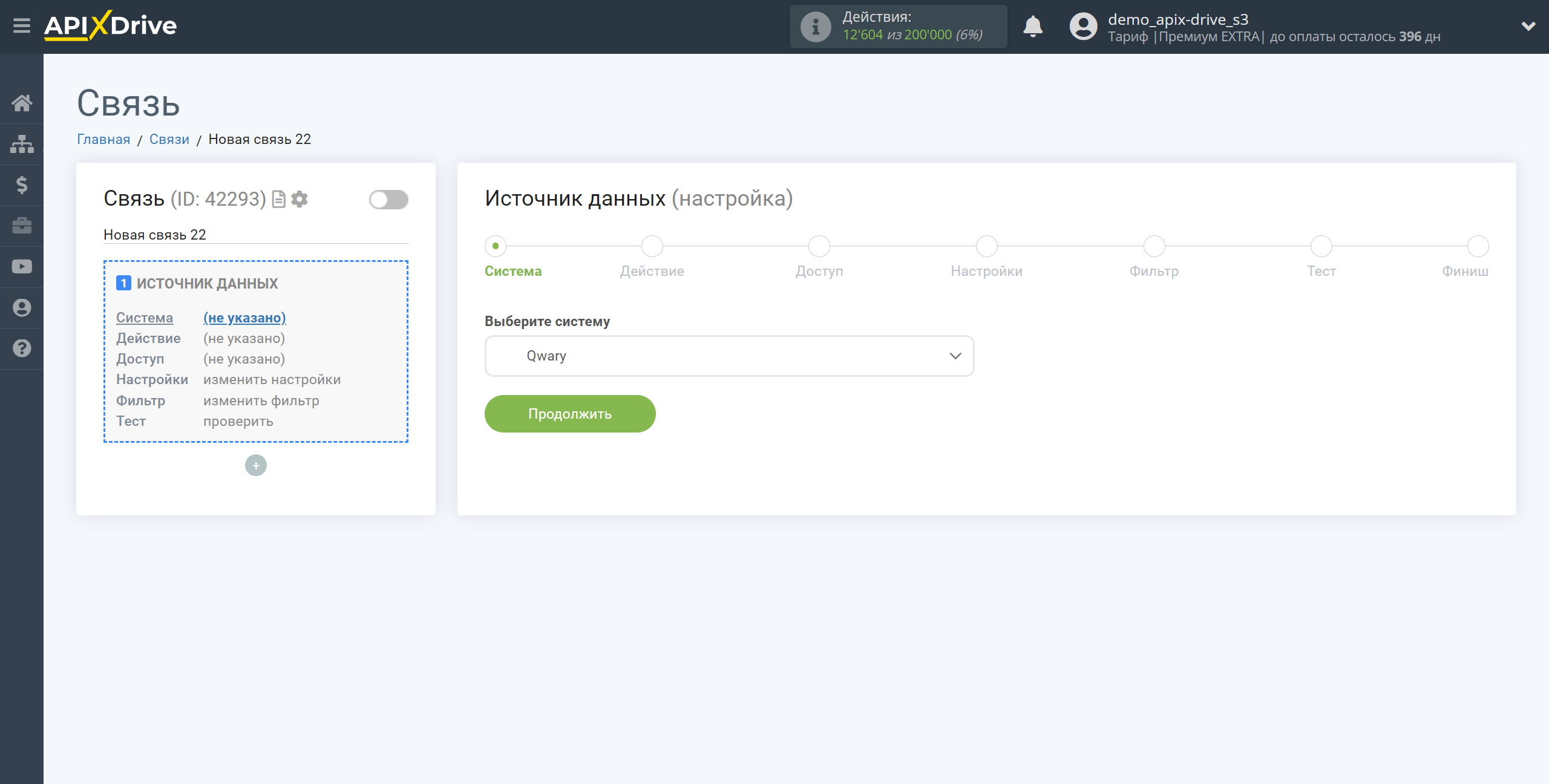
Далее, необходимо указать действие "Загрузить ДАННЫЕ".
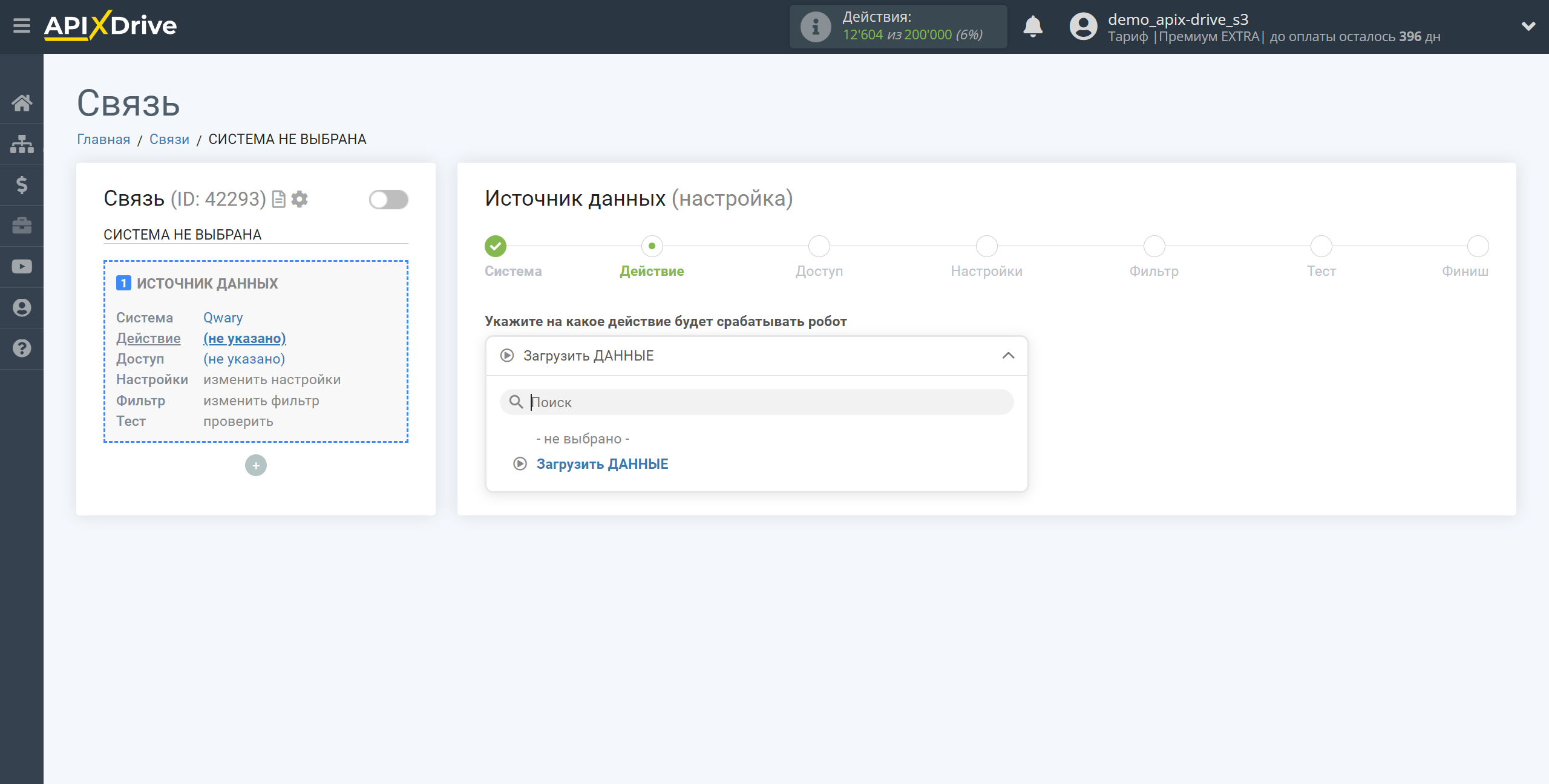
Следующий шаг - выбор аккаунта Qwary , из которого будет происходить выгрузка данных.
Если нет подключенных логинов к системе кликните "Подключить аккаунт".
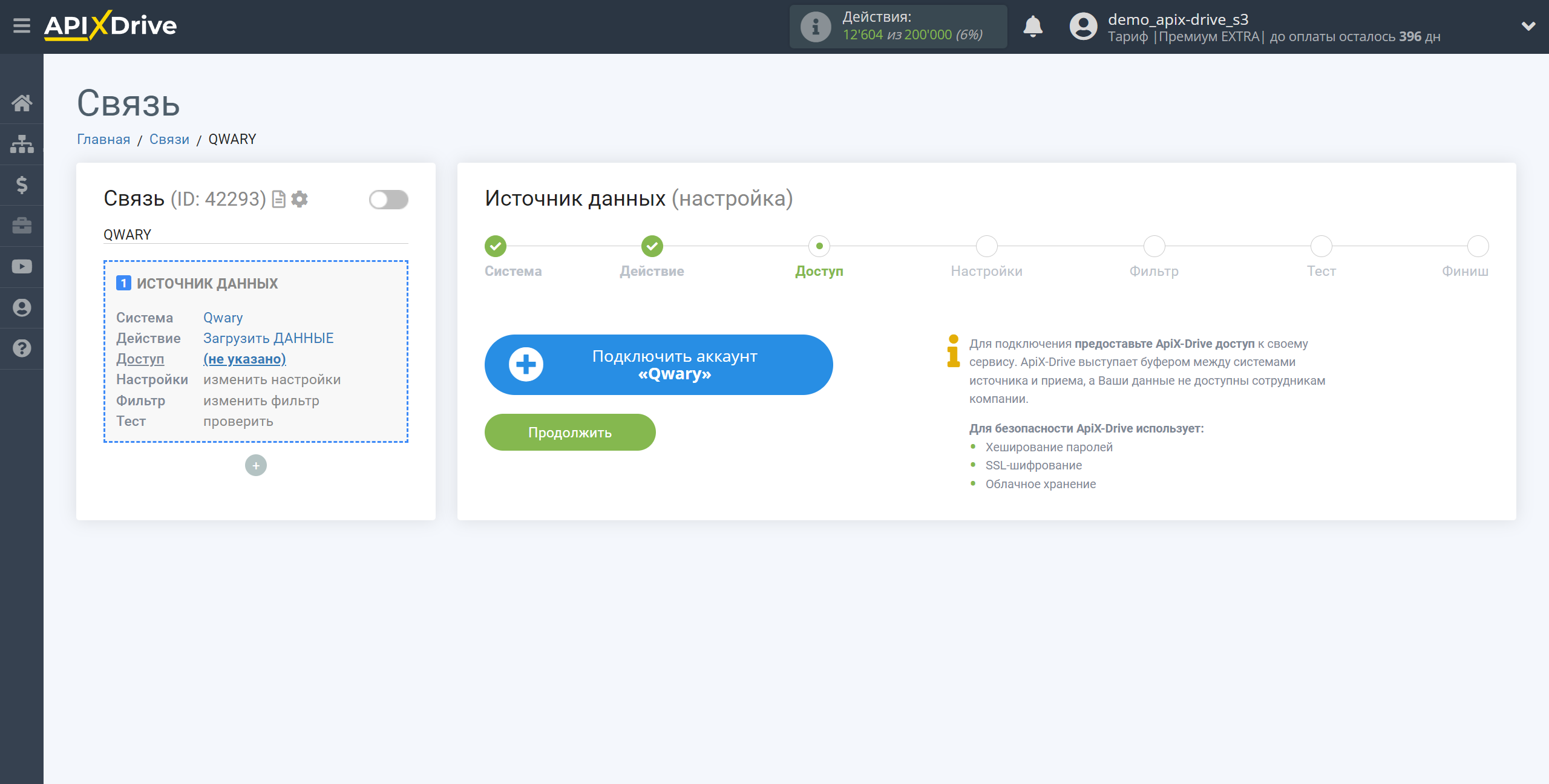
Укажите название вашего аккаунта (если необходимо) и кликните "Сохранить".
После этого произойдет перезагрузка страницы и сохраненный аккаунт автоматически будет выбран.
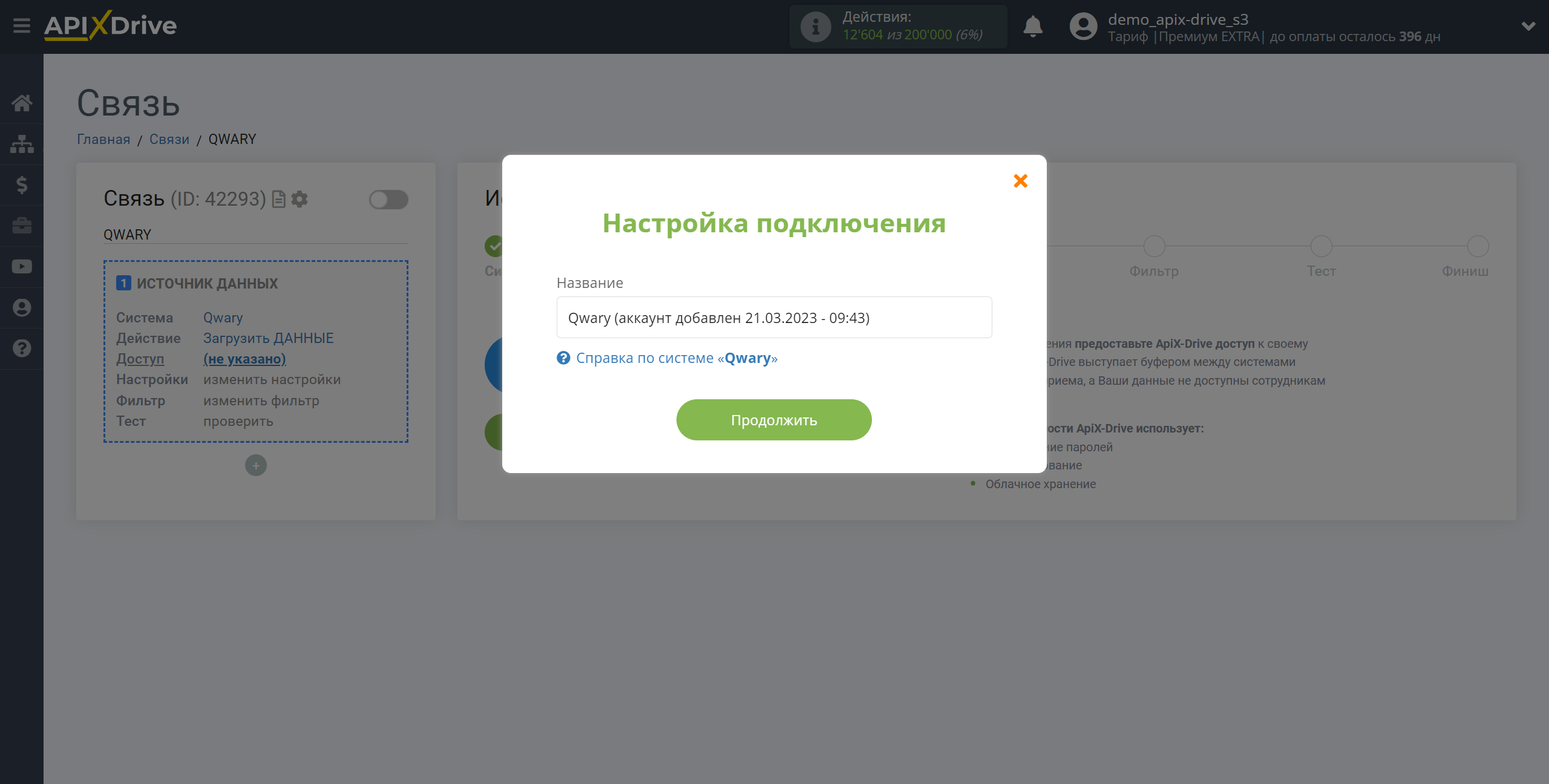
Если этого не произошло, выберите созданный аккаунт в списке.
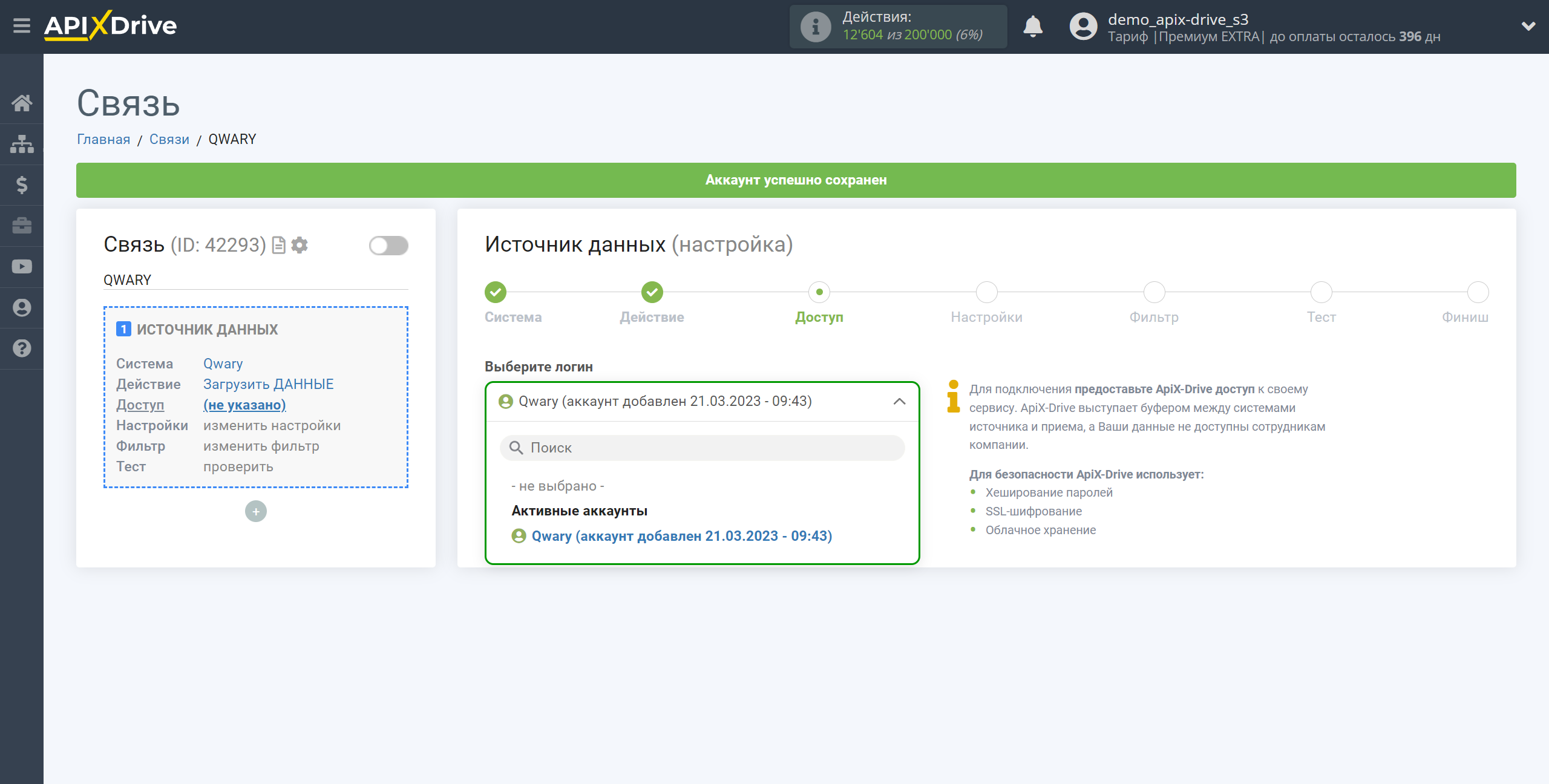
Скопируйте ссылку в поле "URL для приема данных", и перейдите в ваш личный аккаунт Qwary.
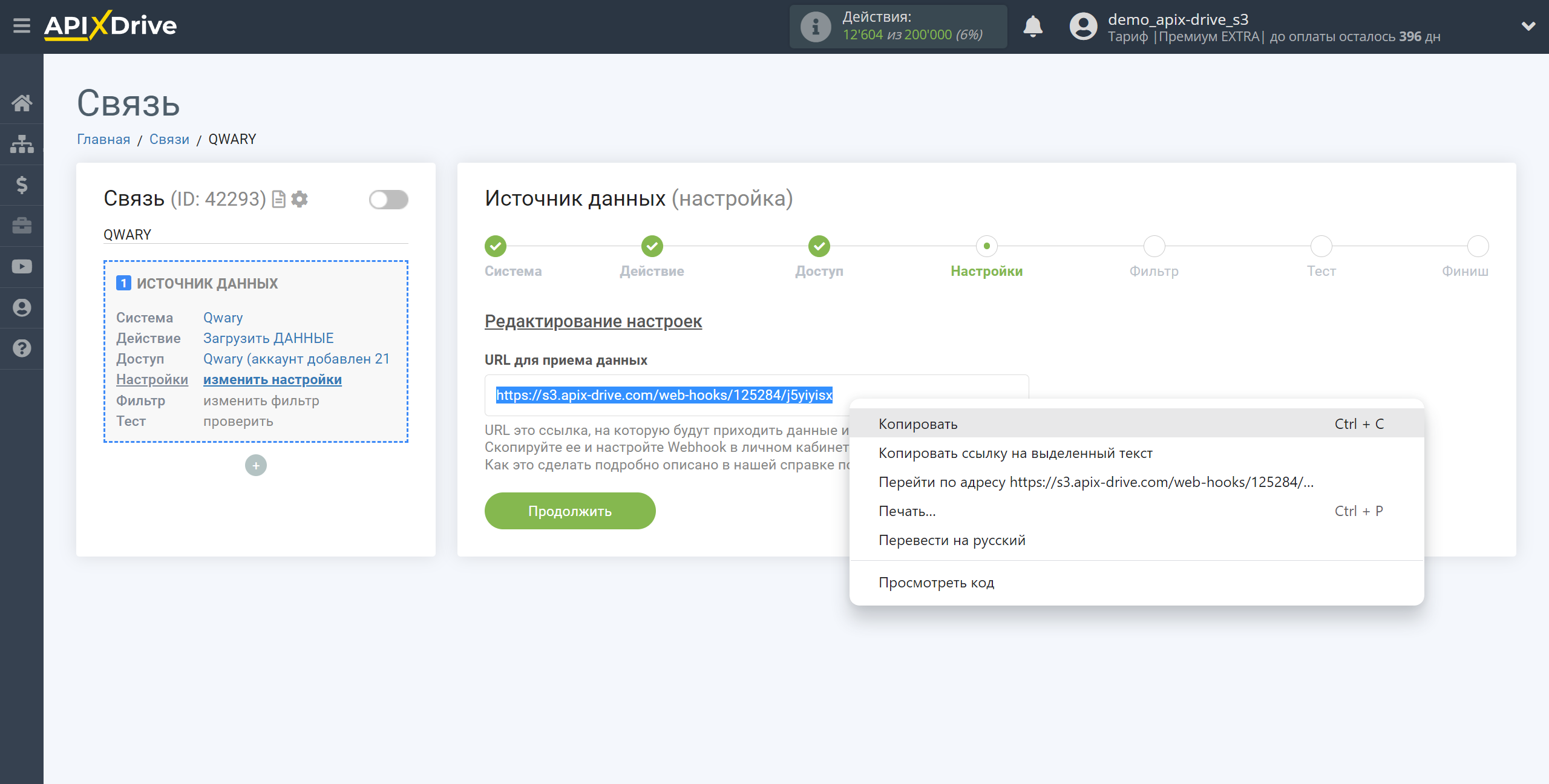
Выберите проект из которой будете получать данные и нажмите "Edit".
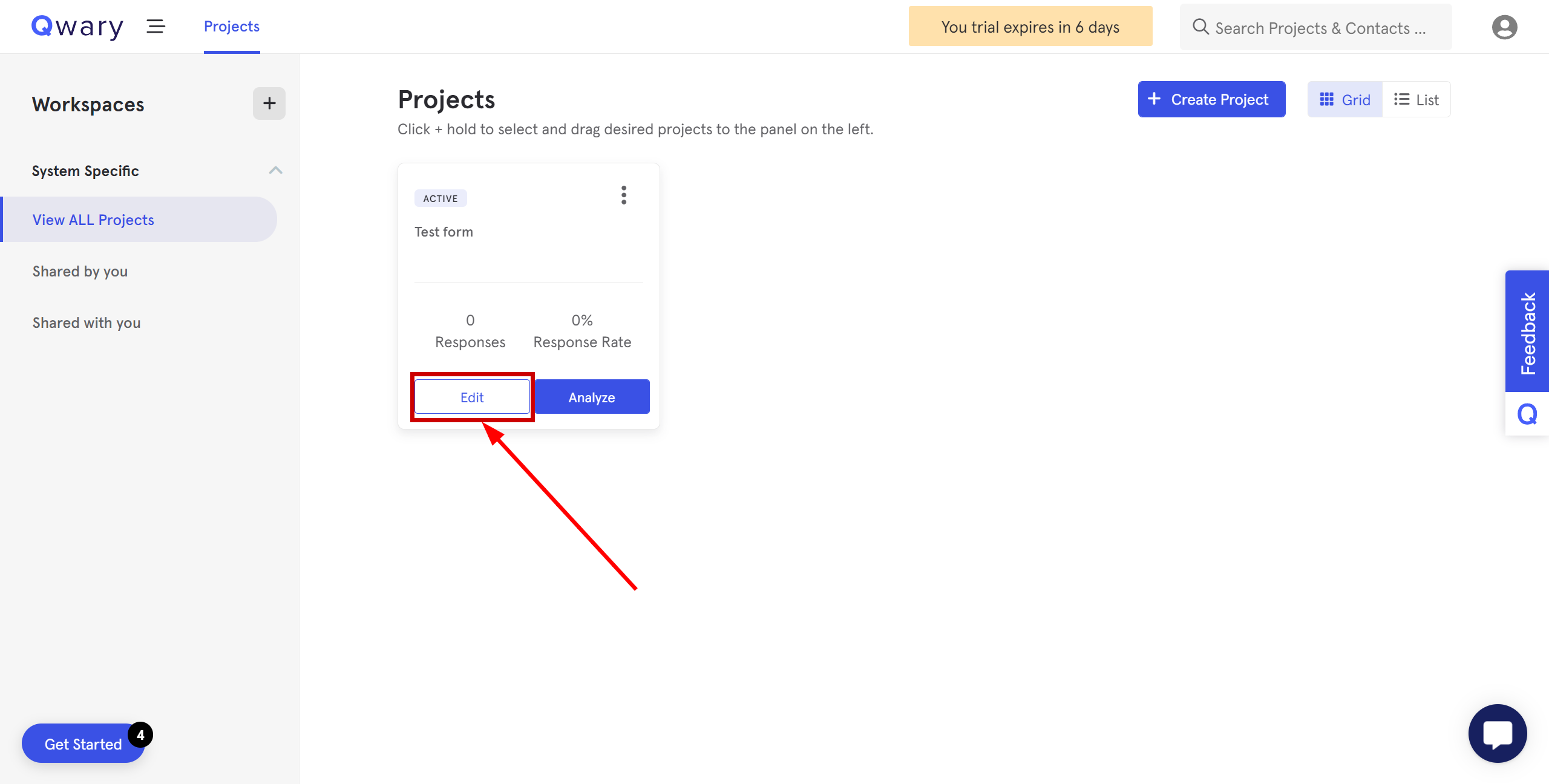
Перейдите в раздел "Integrate" , выберите Webhook и нажмите "Create webhook".
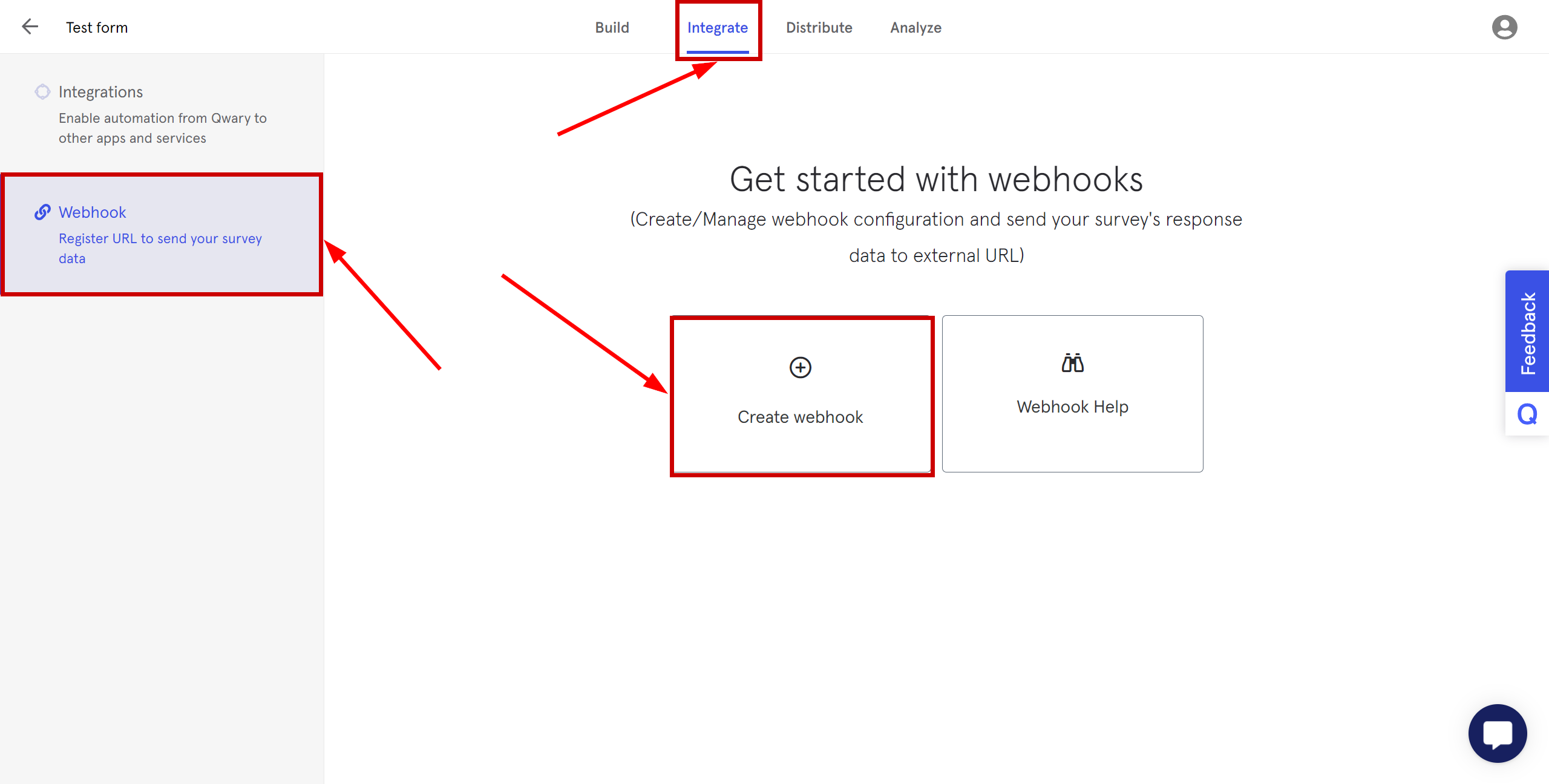
Заполните поля, где:
- Name - укажите имя.
- Endpoint URL - вставьте ссылку Вебхук, которую вы ранее скопировали в системе ApiX-Drive.
- Активируйте Webhook - переведите ползунок в синее положение.
- Нажмите "Save" для сохранения.
Обратите внимание! После настройки, в нашей системе сразу не будет тестовых данных и списка полей, т.к. на новый URL еще ничего не пришло.
Нужно обязательно совершить событие, например, заполнить форму.
После этого, на этапе Проверить в Источнике данных отобразятся поля с данными.
Если этого не произошло, нажмите Загрузить тестовые данные из Qwary или повторите генерацию тестовых данных, или подождите некоторое время, данные приходят не сразу, а в течении 3-5 минут.
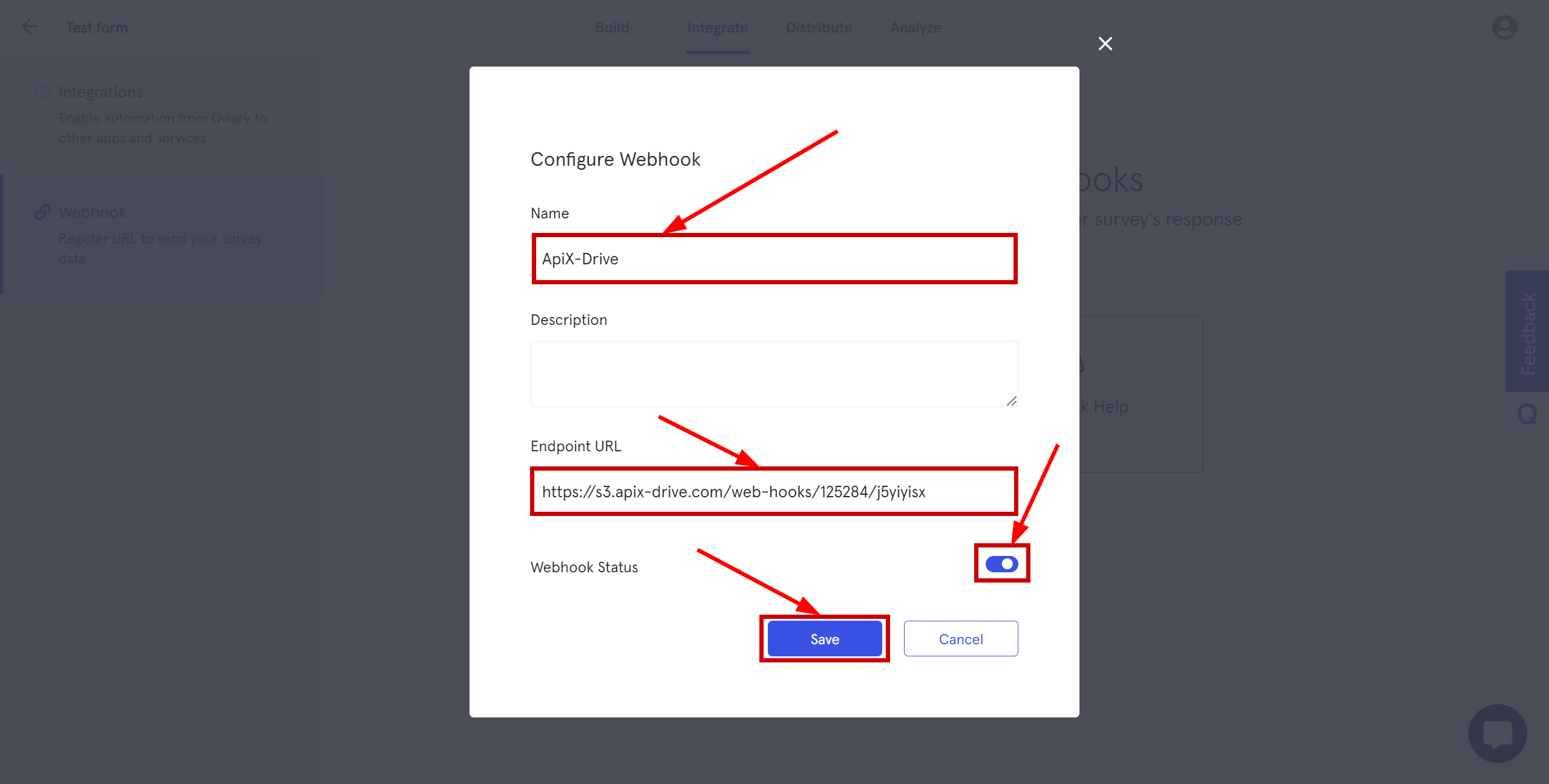
Если необходимо, вы можете настроить Фильтр данных, либо кликнуть "Продолжить", чтобы пропустить этот шаг.
Для того, чтобы узнать как настраивается Фильтр данных перейдите по ссылке: https://apix-drive.com/ru/help/filtr-dannyh
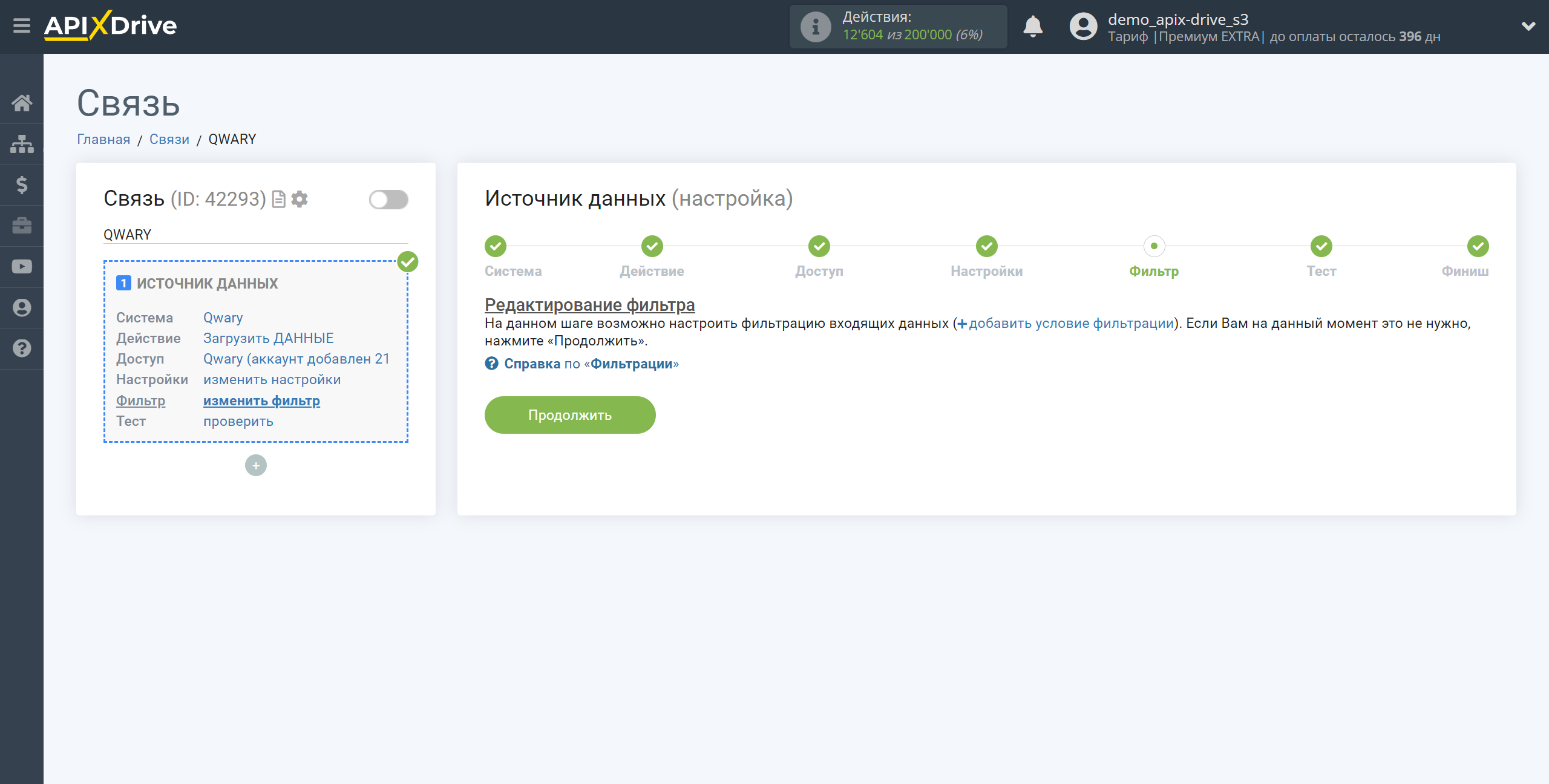
Теперь вы можете увидеть тестовые данные по Форме.
Если тестовые данные не появились автоматически, кликните "Загрузить тестовые данные из Qwary " или попробуйте сгенерировать действия в вашем Qwary при помощи тестирования.
Есть вас все устраивает кликните "Далее".
Обратите внимание! После настройки, в нашей системе сразу не будет тестовых данных и списка полей, т.к. на новый URL еще ничего не пришло.
Нужно обязательно совершить событие, например, заполнить форму.
После этого, на этапе Проверить в Источнике данных отобразятся поля с данными.
Если этого не произошло, нажмите Загрузить тестовые данные из Qwary или повторите генерацию тестовых данных, или подождите некоторое время, данные приходят не сразу, а в течении 3-5 минут.
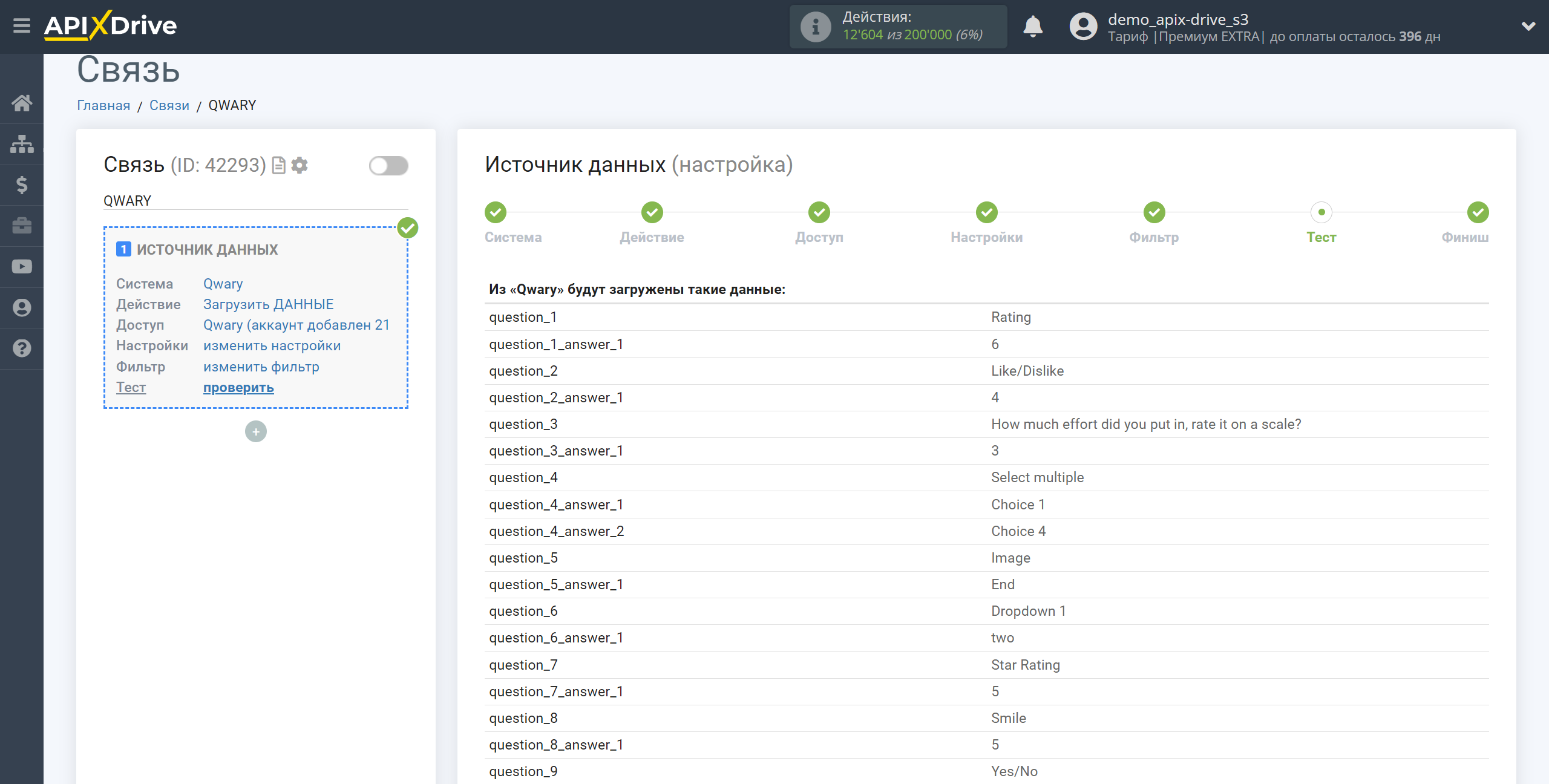
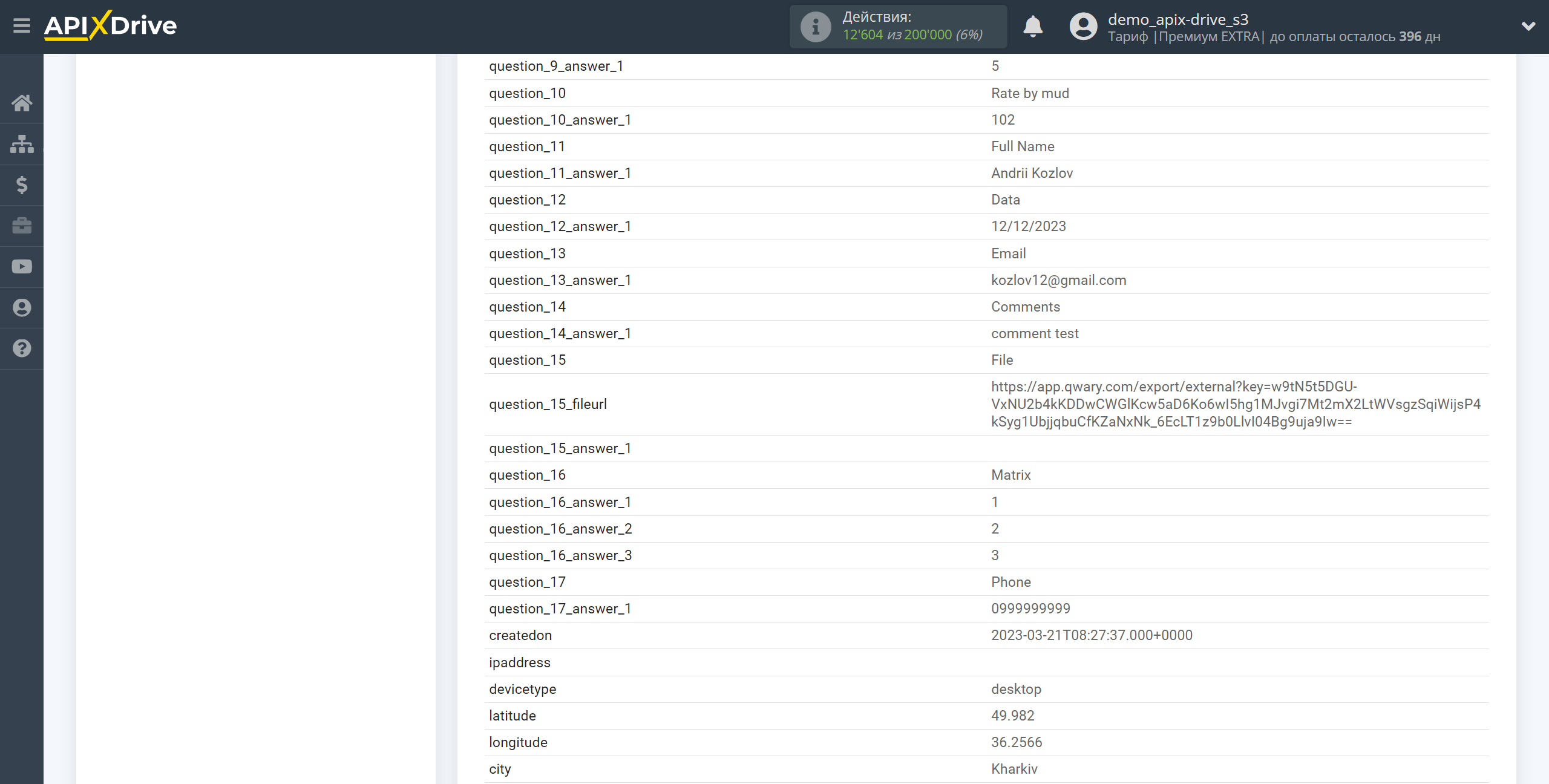
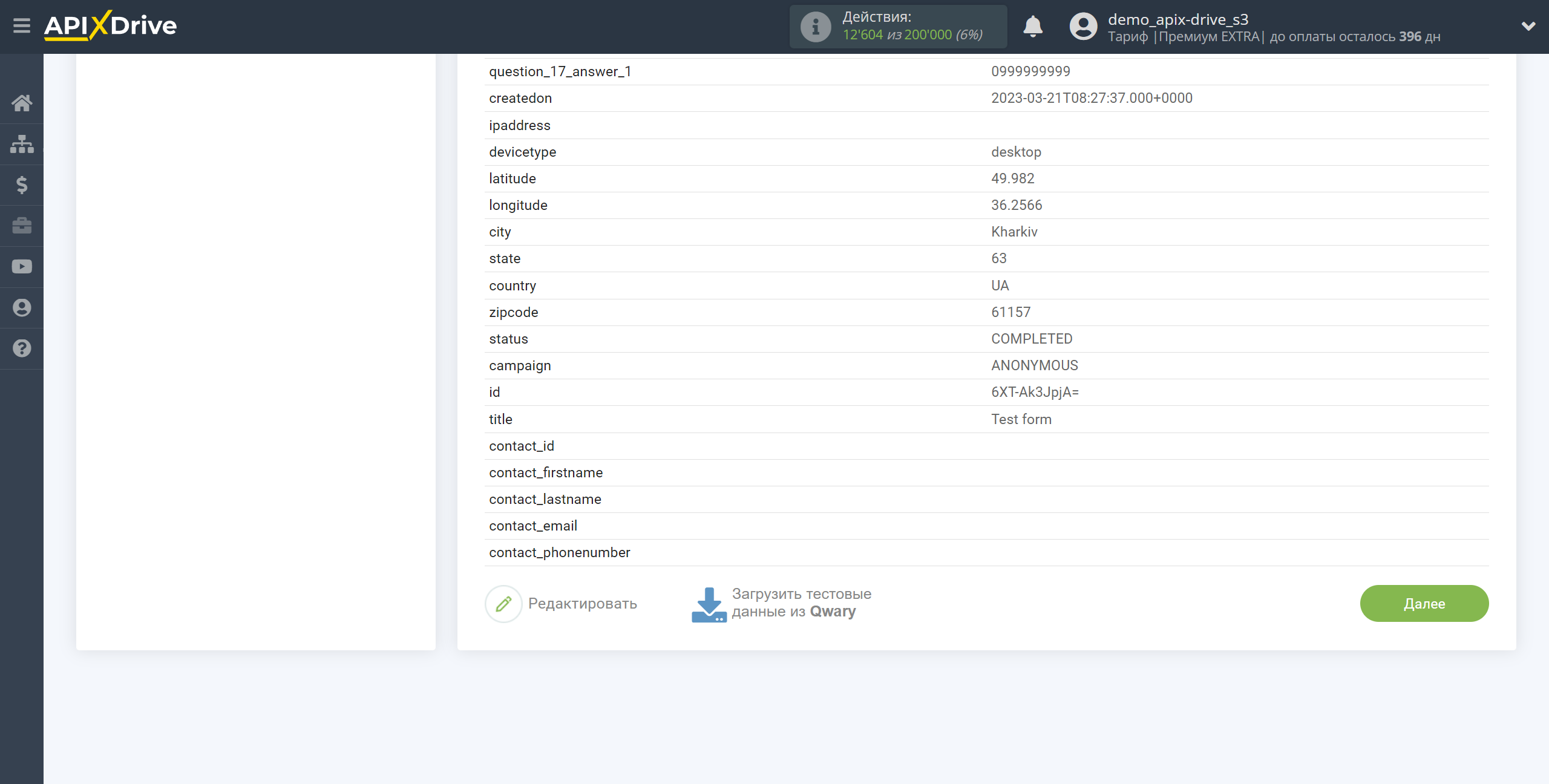
Для генерации тестовых данных зайдите в проект, перейдите в раздел Distribute , скопируйте и перейдите по ссылке в браузере.
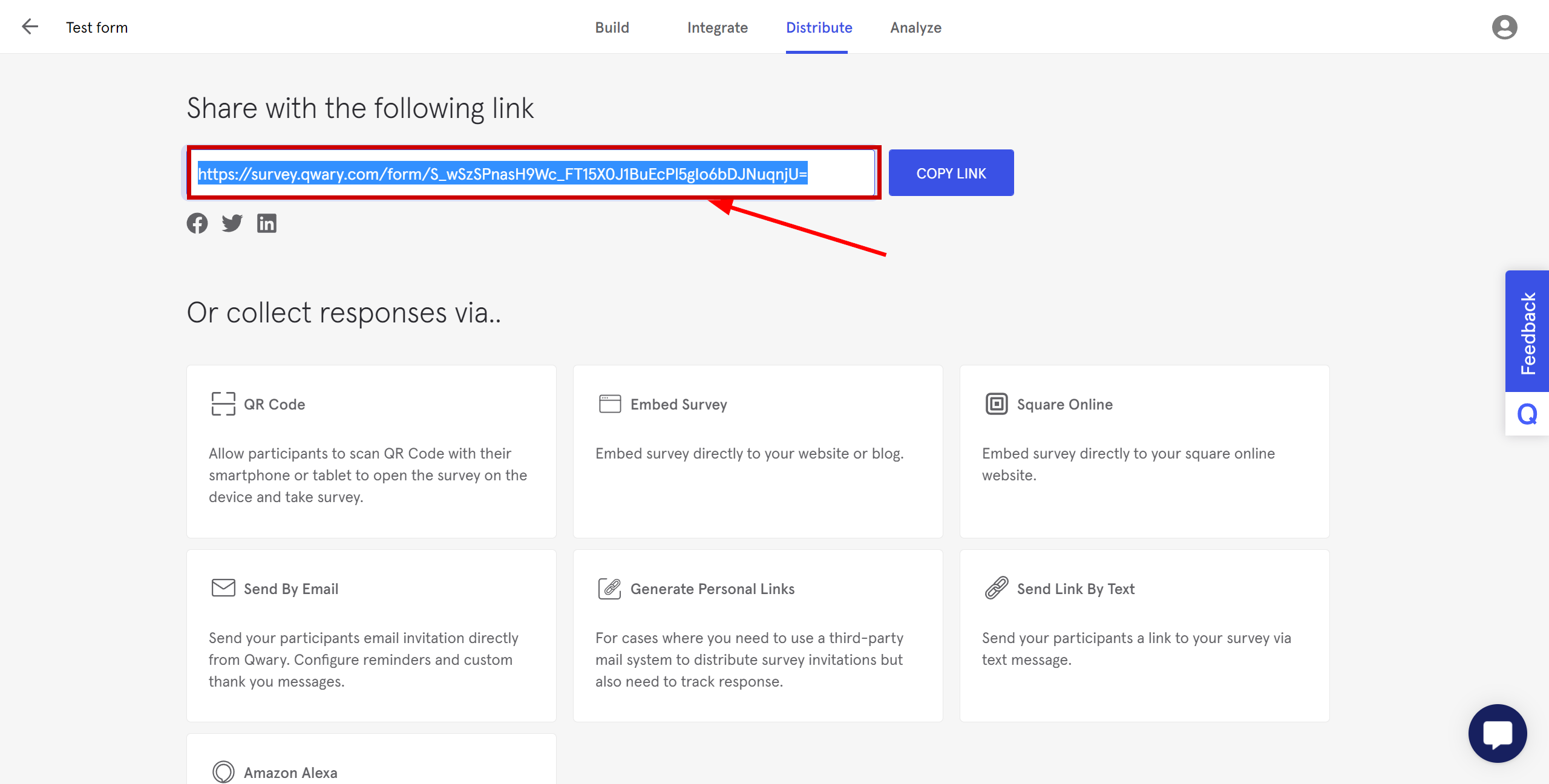
Заполните форму и нажмите "Submit".
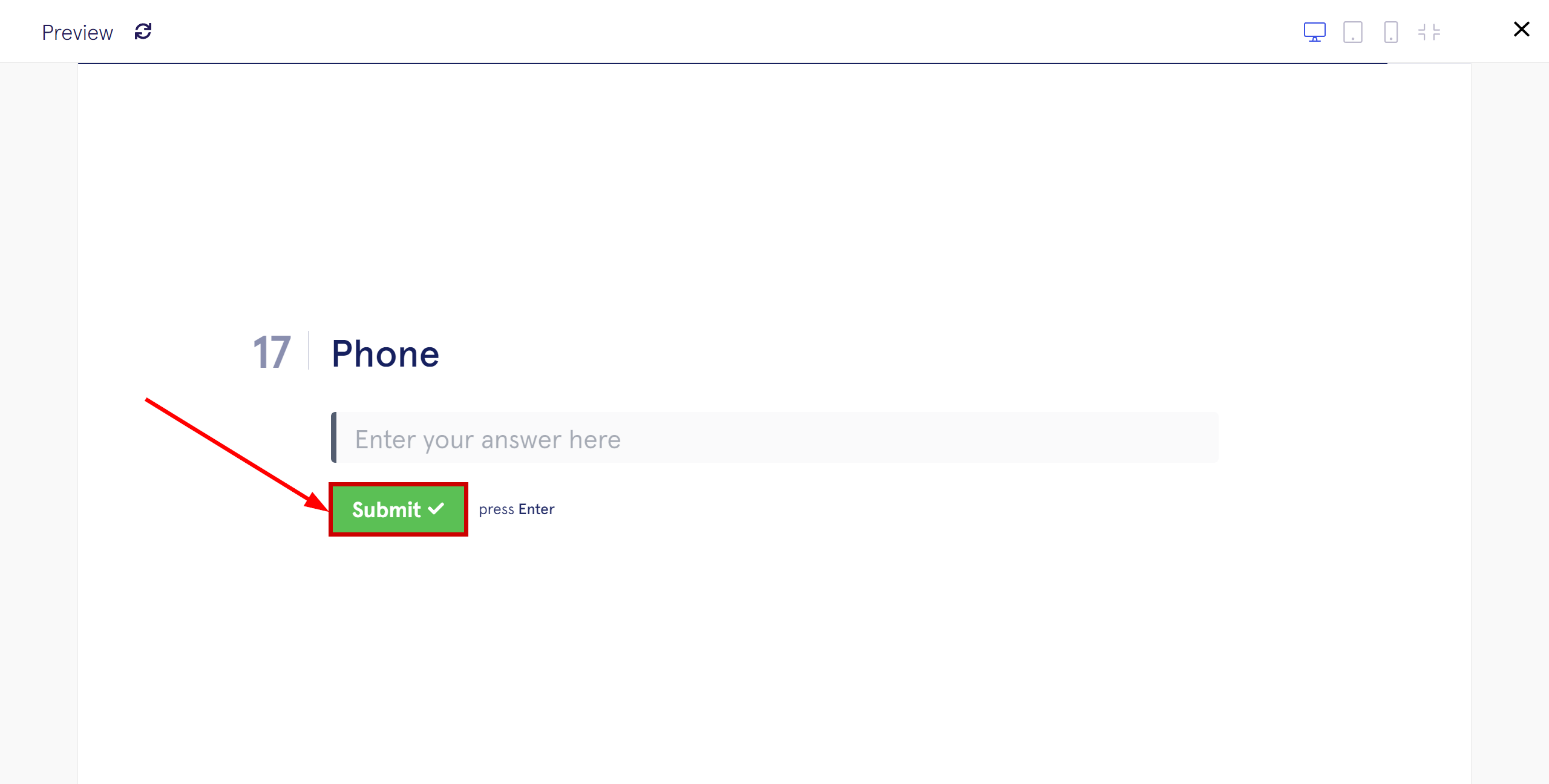
Ответы появятся в разделе "Responses" в проекте.
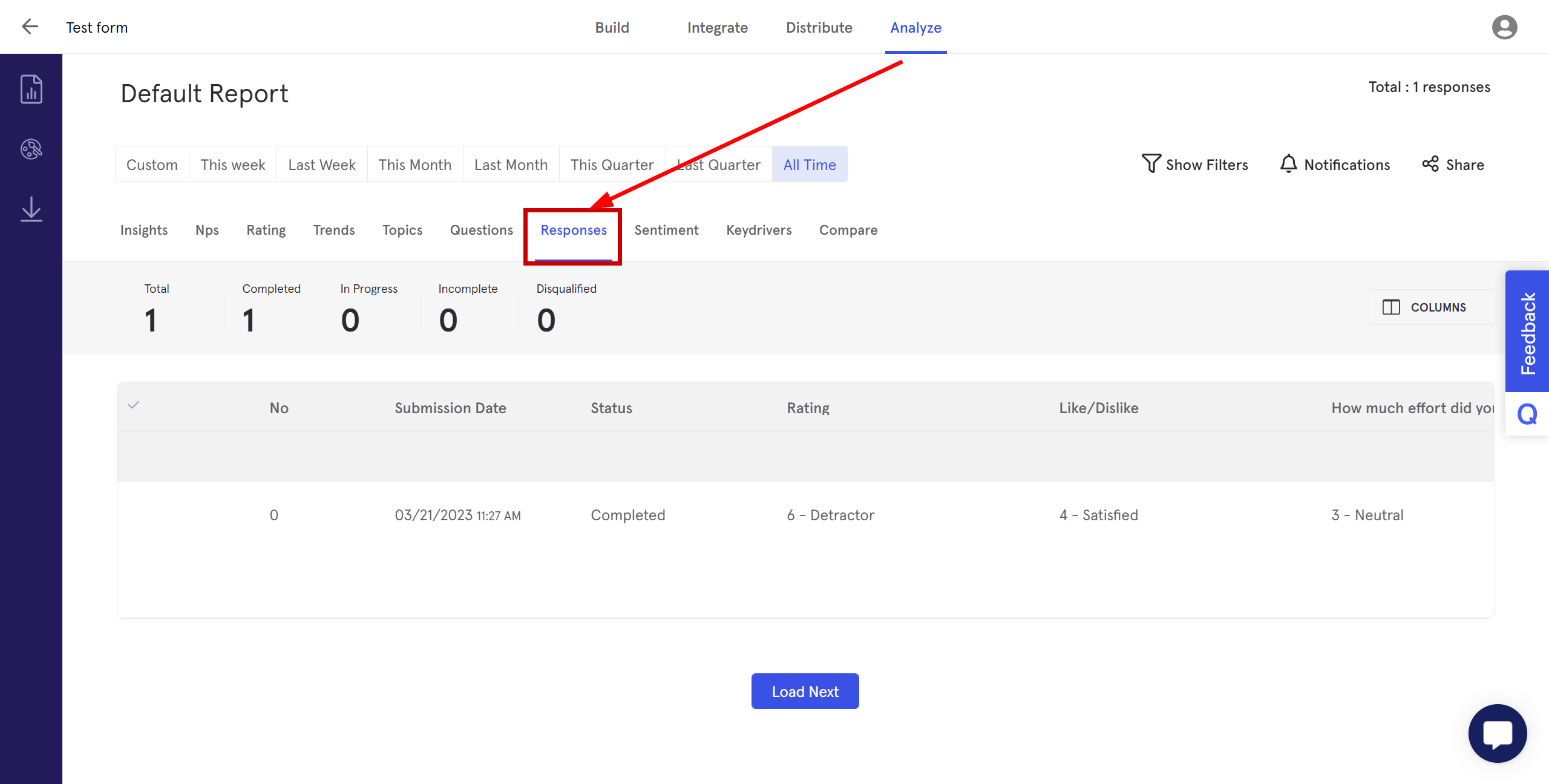
На этом вся настройка источника данных завершена! Видите как все просто!?
Теперь можете приступить к настройке системы приема данных.
Для этого проведите настройку самостоятельно или перейдите в раздел справки "Настройка сервисов", найдите необходимый вам сервис в качестве приема данных и следуйте рекомендациям по настройке.
Удачи!